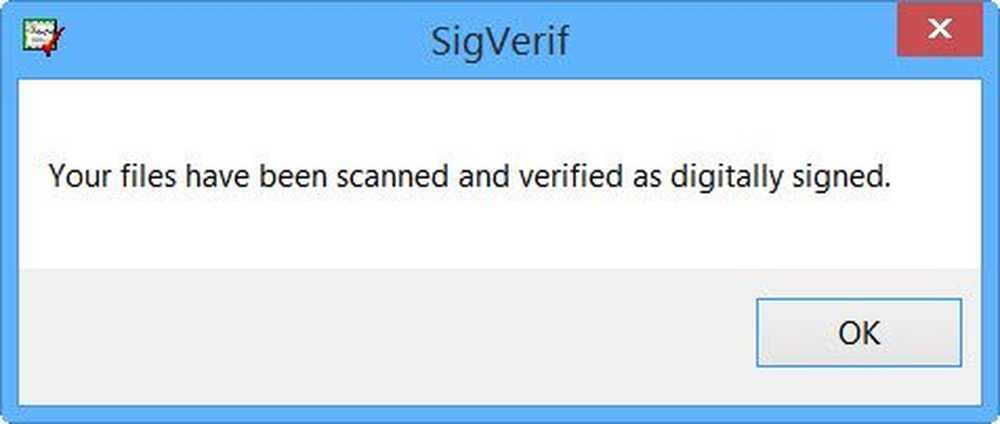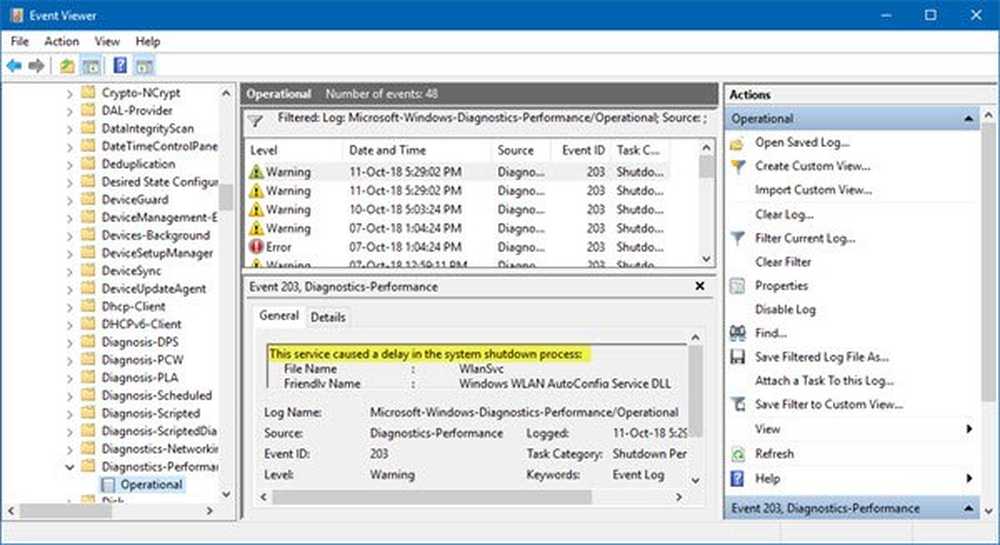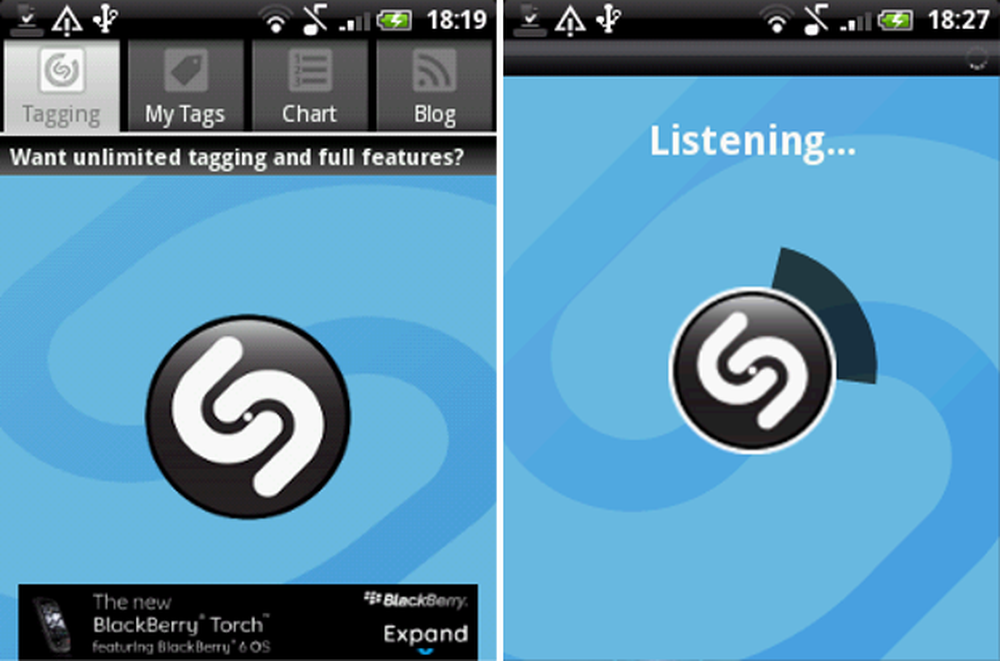Come identificare l'URL diretto per il driver di Windows Update in Windows 10

Con così tanti aggiornamenti di Windows che accadono in background non si sa mai veramente quale URL della pagina web è una fonte dell'ultimo aggiornamento del driver del PC. Conoscere gli URL diretti può essere particolarmente utile se si desidera avere il controllo manuale sugli aggiornamenti dei driver o dopo il riavvio del PC.
Identificare l'URL diretto per il driver di Windows Update
Ecco un metodo attraverso il quale è possibile identificare l'URL diretto per un driver di Windows Update in Windows 10/8/7. Questo metodo prevede i seguenti passaggi:
- Arresto del servizio di aggiornamento di Windows
- Pulizia della cache locale di Windows Update
- Rimozione del driver per un particolare dispositivo
- Riavvio del servizio di aggiornamento di Windows
- Installazione dell'ultimo driver disponibile
- Ispezione dei registri per identificare l'URL diretto
Passaggio 1: arresto del servizio Windows Update
Utilizzando il prompt dei comandi di amministrazione, eseguire il comando "net stop wuauserv”. Questo fermerà il servizio di Windows Update.

Passaggio 2: pulizia della cache locale di Windows Update
Per ripulire la cache locale di Windows Update, utilizzare admin cmd ed eseguire i seguenti comandi, uno dopo l'altro:
del / s / q% windir% \ SoftwareDistribution \ *. *
del / s / q% windir% \ Logs \ Windows Update \ *. etl

Passaggio 3: rimozione del driver da un particolare dispositivo
Questo passaggio comporta la disinstallazione di un particolare driver di dispositivo. Segui questi passi,
- Start - Gestione periferiche
- Apri Schede video
- Fai clic con il tasto destro sul dispositivo
- Clicca Disinstalla.

- Al prompt, assicurarsi che "Elimina il software del driver per questo dispositivo" sia selezionato.
- Clicca OK
- Attendere fino alla disinstallazione del driver
- Nel menu Azione fai clic su "cerca le modifiche hardware".
- Il dispositivo ora presenta un segno giallo sopra il quale indica che non è stato possibile trovare un driver. Se è stato trovato e installato un driver più vecchio, è possibile disinstallarlo e ripetere fino a quando rimane l'unica unità di base.
Passaggio 4: riavvio del servizio Windows Update
Con il driver disinstallato con successo, ora riavviare il servizio di aggiornamento di Windows usando admin cmd-prompt. Eseguire "net start wuauserv”.Passaggio 5: installazione dell'ultimo driver disponibile
Seguire questi passaggi per installare i driver disponibili più recenti per un dispositivo i cui driver sono stati disinstallati nel passaggio 3.
- Start - Gestione periferiche
- Fare clic con il tasto destro del mouse sul dispositivo e fare clic su "Aggiorna software driver".
- Fai clic su "Cerca automaticamente per il software del driver aggiornato".
- Attendere il completamento dell'aggiornamento del driver

Passaggio 6: controllo dei registri per identificare l'URL diretto
Per identificare l'URL diretto per un driver di Windows Update, è necessario sfogliare i registri nella directory di Windows. Segui questi passi:
- Apri Windows / registri / WindowsUpdate
- Apri il file .etl nel blocco note (se c'è più di un registro, apri quello più grande)

- Cercare ". c a b "e trova l'ultima corrispondenza nel file.

- Rimuovere gli spazi dalla stringa per ottenere l'URL del file CAB.
- Rimuovere il prefisso del datacenter regionale "au.ds": Yow otterrà ad esempio l'URL - http://download.windowsupdate.com/d/msdownload/update/driver/drvs/2015/06/200005630_d9e19222b206b4dd6ed9813f790565c2638d0f75.cab.

Questo è il download diretto sul tuo driver di dispositivo
Fonte: Blog MSDN.